想要将一张图片转换成CAD进行修改编辑该怎么办,如何操作?将图片转换成CAD可以帮助我们的了解图片各元素的信息,并且根据图片制作自己想要的CAD文件,那么图片转换CAD怎么转?

1.首先,请将迅捷CAD编辑器下载安装到电脑上,借助于这款CAD编辑软件,我们可以完成图片转CAD工作。
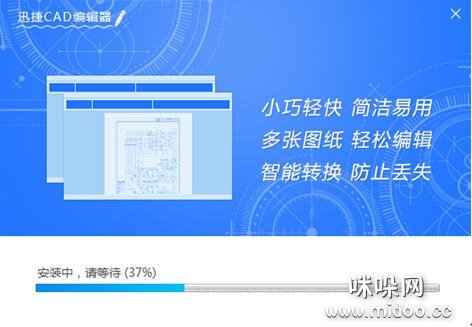
2.软件下载安装完成后,请点击打开进入软件的操作界面中,然后点击文件——打开,添加要转换的图片文件。

3.在迅捷CAD编辑器中打开图片文件后,请在软件左上方菜单栏中点击保存图标,也可以按组合键Ctrl+S调出保存窗口,在弹出的的另存为窗口中,请将保存类型设置成“AutoCAD DWG”。
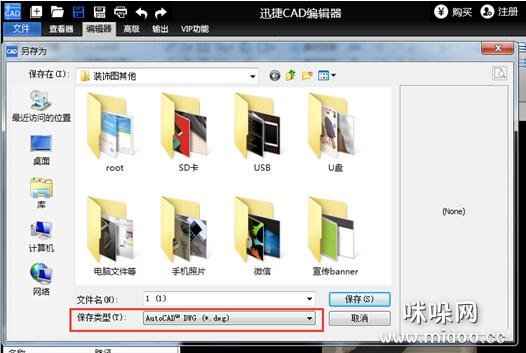
4.然后点击“保存”按钮即可将图片转换成CAD文件。

5.如果有多个图片文件想要转换,请在迅捷CAD编辑器中,点击“文件——批处理”。
6.在弹出的批处理对话框中,点击“添加文件”,添加要转换的图片文件,可以一次添加多个文件。
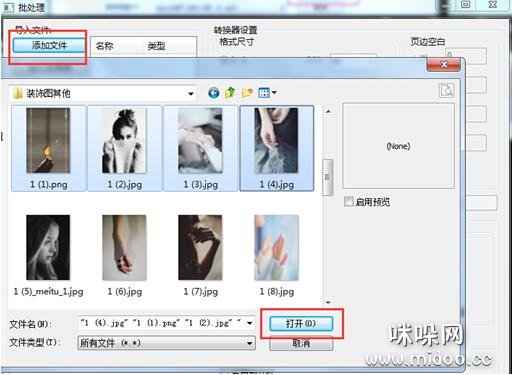
7.文件添加完成后,请将输出格式设置成CAD格式文件,然后在右侧输出目录处点击浏览设置文件储存路径。
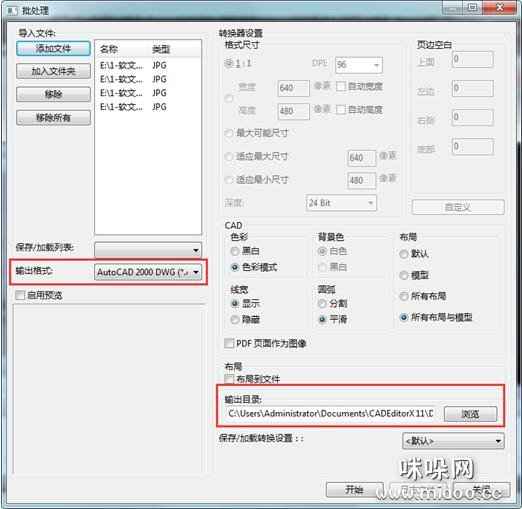
8.最后,点击“开始”即可进入图片转CAD状态,耐心等待文件转换完成,弹出批量日志文件,请点击“清理日志”,然后关闭软件,即可在之前设置的储存路径处查看到转换好的CAD文件。
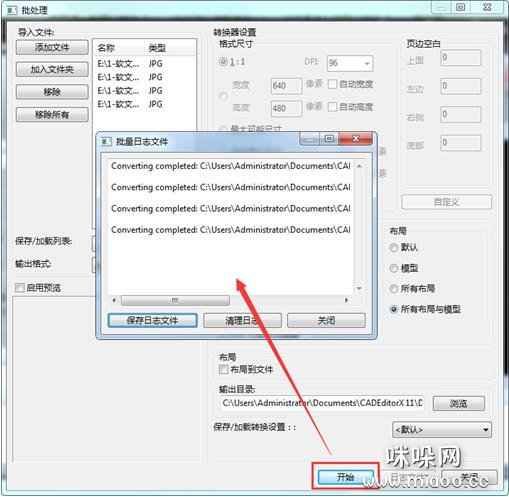
以上是使用对迅捷CAD编辑器将图片转换成CAD的方法,迅捷CAD编辑器具有优异的转换功能,可以将CAD转换成图片、PDF等格式,同时也可以将图片和PDF转换成CAD文件,还能够在高级CAD和低级CAD之间进行转换,方法简单,容易操作。
编辑:喻淇
卡戴珊诞下女婴TT深陷出轨丑闻守护身边 网友:感谢你离开哈登
科勒卡戴珊当妈妈啦。 两位知情人士告诉CNN,卡戴珊已经生下一个女孩。 卡戴珊的男友以及女婴的父亲是克里夫兰骑士球员特里斯坦